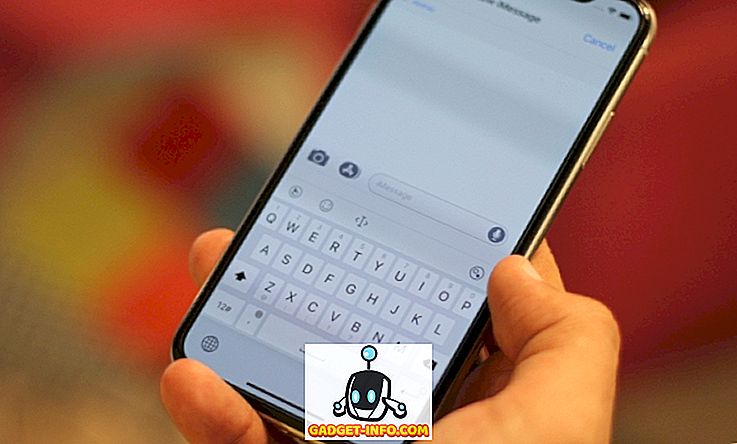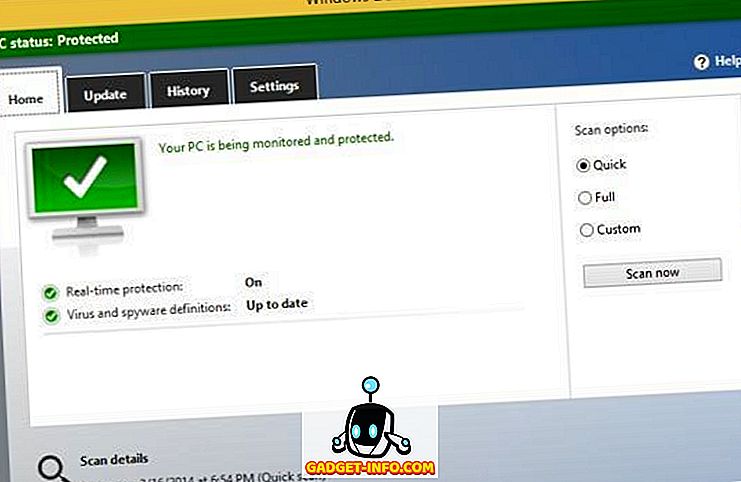Unabhängig davon, ob sie am Arbeitsplatz oder zu Hause verwendet werden, verwenden wir unsere Computer, um eine ganze Reihe von privaten und vertraulichen Informationen zu speichern. Von wichtigen Geschäftsberichten bis zu diesen unschätzbaren Familienurlaubsfotos ist fast alles auf den Festplatten unserer Computer gespeichert. Daher ist es äußerst wichtig sicherzustellen, dass diese Informationen vor jeglichem unberechtigten Zugriff geschützt sind.
Und genau das hilft Ihnen die Festplattenverschlüsselungssoftware. Diese Anwendungen nutzen alles von randomisierten Schlüsseldateien bis hin zu Standard-Verschlüsselungsalgorithmen und bieten Ihren Daten die Privatsphäre, die sie verdienen. Kann es kaum erwarten, mehr zu erfahren? Hier ist eine Liste der 7 besten Verschlüsselungssoftware für Windows.
Beste Verschlüsselungssoftware für Windows
1. VeraCrypt
VeraCrypt basiert auf TrueCrypt, dem sehr populären (aber inzwischen nicht mehr funktionsfähigen) Verschlüsselungsprogramm. Es bietet erstklassige Verschlüsselung Ihrer Daten. Im Wesentlichen werden kennwortgeschützte, verschlüsselte Volumes erstellt, es können jedoch auch ganze Festplattenpartitionen einschließlich der Systempartition und sogar der gesamten Festplatte verschlüsselt werden.
Zu Beginn geben Sie die Details zum zu erstellenden verschlüsselten Volume an, z. B. Volume-Größe, Speicherort sowie die zu verwendenden Verschlüsselungs- und Hash-Algorithmen. Für zusätzliche Sicherheit können Sie ein Kennwort sowie eine Schlüsseldatei angeben (jede zufällige Datei Ihrer Wahl, die als zusätzlicher Authentifikator fungiert). Nachdem ein verschlüsseltes Volume erstellt wurde, muss es immer zuerst (an einem der verfügbaren Mount-Punkte) über VeraCrypt gemountet werden, nachdem Kennwort und Schlüsseldatei (falls verwendet) angegeben wurden, um auf die darauf gespeicherten Daten zuzugreifen. Alle Daten, die auf ein verschlüsseltes Volume verschoben / kopiert wurden, werden automatisch auch verschlüsselt. VeraCrypt ( ab der aktuell getesteten Version 1.16 ) unterstützt branchenübliche Verschlüsselungsalgorithmen wie AES, Serpent und Twofish und kann sogar mehrere davon im Kaskadierungsmodus einsetzen.
Plattformverfügbarkeit: Windows XP, 7, 8, 8.1, 10; Mac OSX 10.6 und höher, Linux (Desktop)
Preis: Kostenlos
Herunterladen
2. DiskCryptor
Suchen Sie nach einem robusten und funktionsreichen Festplattenverschlüsselungsprogramm? Suchen Sie nicht weiter als DiskCryptor . Mit einer schlanken und leicht verständlichen Benutzeroberfläche macht DiskCryptor das Verschlüsseln aller wichtigen Daten zum Kinderspiel. Die Arbeitsweise von DiskCryptor ist im Wesentlichen ähnlich wie die zuvor diskutierte VeraCrypt. DiskCryptor kann jedoch nur vorhandene Festplatten-Volumes verschlüsseln und keine neuen erstellen.
Der Einstieg ist so einfach wie die Auswahl des zu verschlüsselnden Laufwerks. Danach fordert die Anwendung Sie auf, zusätzliche Einstellungen anzugeben, z. B. Verschlüsselungsalgorithmen sowie ein vom Benutzer konfiguriertes Kennwort und eine Schlüsseldatei, um die Sicherheit zu erhöhen. Nachdem das verschlüsselte Volume erstellt wurde, kann auf es zugegriffen werden, indem es auf einen der verfügbaren Mountpunkte angehängt wird. DiskCryptor unterstützt Verschlüsselungsalgorithmen wie AES, Twofish, Serpent vollständig und kann sie auch zusammen verwenden. Darüber hinaus kann DiskCryptor optische Discs und sogar den Bootloader des Systems verschlüsseln.
Plattformverfügbarkeit: Windows 2000 und höher (Desktop)
Preis: Kostenlos
Herunterladen
3. Gpg4win
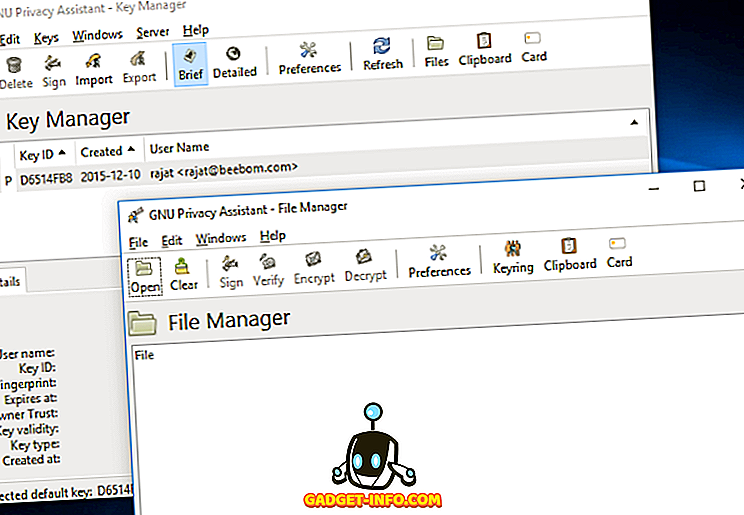
Es ist nicht gerade die einfachste Sache, die Sie verwenden sollten, aber sobald Sie sich mit Gpg4win auseinandersetzen, werden Sie die vielfältigen Möglichkeiten dieser leistungsstarken Verschlüsselungssoftware lieben. Im Wesentlichen ist Gpg4win nur ein Windows-basiertes grafisches Frontend für die GnuPG-Implementierung des OpenPGP-Verschlüsselungsstandards, mit dem Sie nicht nur Ihre Daten, sondern auch E-Mails und noch mehr sichern können. Der Einfachheit halber konzentriert sich diese Diskussion jedoch nur auf den Teil der Dateiverschlüsselung.
Installieren Sie zunächst Gpg4win, und stellen Sie sicher, dass Sie das GPA-Submodul (GNU Privacy Asistant) während des Setups installieren. Wenn Sie den GNU Privacy Assistant von Gpg4win ausführen, müssen Sie einen eindeutigen sicheren Schlüssel erstellen, der selbst durch Hashing-Informationen wie Ihren Namen, Ihre E-Mail-Adresse und ein Kennwort erstellt wird. Einmal erstellt, kann dieser Schlüssel zum Verschlüsseln von Dateien und Ordnern sowie zum digitalen Signieren von E-Mail-Nachrichten verwendet werden. Das Verschlüsseln von Dateien ist einfach und kann über das Dateimanager- Untermodul (Zugriff über Windows> Dateimanager ) von GNU Privacy Assistant erfolgen. Sie müssen nur die zu verschlüsselnden Dateien auswählen, den gerade erstellten Verschlüsselungsschlüssel auswählen und Gpg4Win verschlüsselt die angegebenen Dateien mit dem OpenPGP-Standard.
Hinweis: Das oben diskutierte Gpg4Win ist nur eines der vielen Frontends, die für GnuPG verfügbar sind. Mit diesen können Sie GnuPG in alles implementieren, von Chat-Programmen bis zu Skripts. Überprüfen Sie sie alle hier.
Plattformverfügbarkeit: Mehrere grafische Frontends für Windows, Mac OS X, Debian (Desktop); RPM, Android, VMS, RISC-Betriebssystem (Mobil & Sonstiges)
Preis: Kostenlos
Herunterladen
4. Dekart Private Disk
Dekart Private Disk ist einfach und benutzerfreundlich und bietet eine solide Anwendung, die alle Ihre Datenverschlüsselungsanforderungen erfüllt . Es funktioniert nach dem Konzept des vertrauenswürdigen verschlüsselten Volumes, wirft aber auch ein paar zusätzliche Leckereien in den Mix ein. Sobald Sie das Programm installiert und ausgeführt haben, können Sie über ein einzelnes Registerkartenfenster auf alle Funktionen des Programms zugreifen. So wird alles ganz einfach.
Die grundlegende Funktionsweise umfasst das Erstellen von verschlüsselten Volumes ( Private Disks genannt ), die mit dem AES-256-Algorithmus verschlüsselt und mit benutzerdefinierten Passwörtern gesichert werden. Was Dekart Private Disk jedoch wirklich auszeichnet, ist die Funktion Disk Firewall. Grundsätzlich wird verhindert, dass nicht autorisierte Programme auf die verschlüsselten Volumes (und die darauf gespeicherten Daten) zugreifen, sodass nur die vom Benutzer auf der Whitelist-Liste durchgeführten Programme durchlaufen werden können. Zu den weiteren Extras zählen verschlüsselte Sicherungen, das sichere Löschen von verschlüsselten Daten und die Möglichkeit, Verschlüsselungsschlüssel aus kennwortgeschützten Sicherungen wiederherzustellen.
Plattformverfügbarkeit: Windows 10, 8.1, 8, 7 und XP (Desktop)
Preis : $ 65.00, 30 Tage Testversion verfügbar
Herunterladen
5. AxCrypt
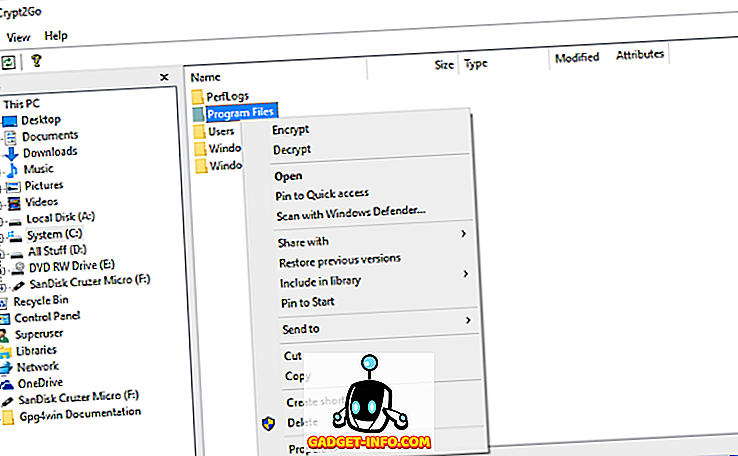
Auch wenn Anwendungen wie VeraCrypt mit ihren verschlüsselten Volumes und anderen fünfzigtausend Features unglaublich sind, gibt es Benutzer, die all das nicht wirklich brauchen und nur nach etwas Einfachem suchen, das ihre Dateien und Ordner verschlüsseln kann. Wenn Sie zu den vielen gehören, werden Sie AxCrypt lieben. AxCrypt ist sicherlich die einfachste Verschlüsselungssoftware, die von fast jedem genutzt werden kann.
Die Benutzeroberfläche besteht aus nur einem Fenster mit zwei Spalten. In der linken Spalte sind die Laufwerke und Dateien auf Ihrem Computer aufgelistet, die in der vertrauten Baumstruktur angeordnet sind, und Sie können leicht zu den Dateien / Ordnern navigieren, die Sie verschlüsseln müssen. Sobald Sie dort sind, klicken Sie mit der rechten Maustaste auf die Datei / den Ordner und wählen Sie die Option Verschlüsseln. Geben Sie anschließend das Verschlüsselungskennwort und eine optionale Schlüsseldatei an, und Sie sind fertig. Der Entschlüsselungsvorgang ist im Wesentlichen identisch, außer dass Sie im Kontextmenü die Option Entschlüsseln auswählen müssen . AxCrypt verwendet den branchenweit anerkannten AES-Verschlüsselungsalgorithmus und enthält außerdem Funktionen wie die automatische Verschlüsselung geänderter Dateien, das Zwischenspeichern von Passphrasen und ähnliches. Darüber hinaus kann es auch als tragbare Anwendung verwendet werden.
Hinweis: Das Standardinstallationsprogramm von AxCrypt enthält einige Anwendungen von Drittanbietern. Diese können jedoch während der Installation leicht übersprungen werden.
Plattformverfügbarkeit: Windows (Desktop)
Preise: Kostenlos
Herunterladen
6. 7-Zip
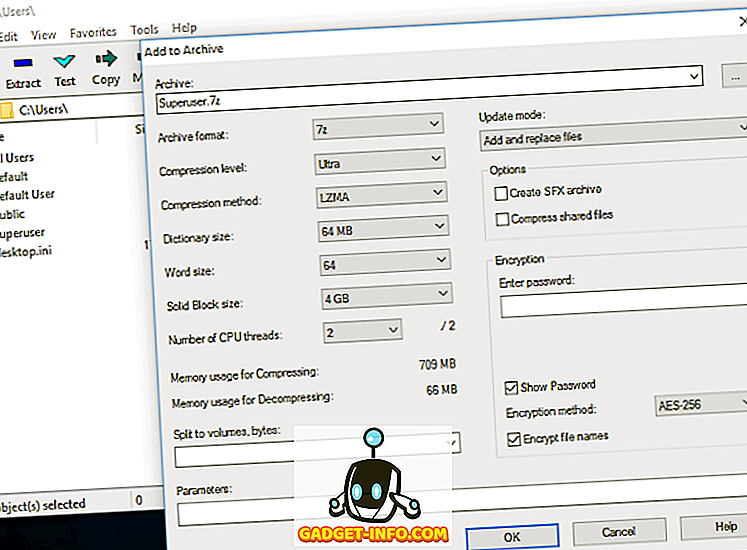
Sie kennen 7-Zip vielleicht als winziges, aber leistungsfähiges Archivierungsprogramm, das eine lächerliche Anzahl von Formaten unterstützt, aber es hat auch ein paar nette Verschlüsselungsfunktionen, die das Ganze noch erstaunlicher machen. Im Wesentlichen kann 7-Zip verwendet werden, um kennwortgeschützte Archive zu erstellen, die zusätzlich mit dem AES-256-Verschlüsselungsstandard gesichert sind.
Dies zu tun ist ein Cakewalk. Starten Sie einfach 7-Zip und fügen Sie die Dateien / Ordner, die Sie verschlüsseln möchten, einem neuen Archiv hinzu (Beachten Sie, dass nur 7z- und ZIP-Formate die Verschlüsselung unterstützen). Nachdem Sie die erforderlichen Parameter (z. B. Komprimierungsmethode, Volume-Aufteilung) und natürlich das Verschlüsselungskennwort und die Verschlüsselungsmethode (standardmäßig AES-256, die einzige verfügbare Option) festgelegt haben, klicken Sie auf die Schaltfläche OK. Das ist es. Einfacher geht es nicht, oder?
Plattformverfügbarkeit: Windows, Mac OS X, Linux (Desktop)
Preis: Kostenlos
Herunterladen
7. BitLocker-Laufwerkverschlüsselung
Wünschen Sie solide Verschlüsselungsfunktionen, möchten aber keine weitere Anwendung dafür installieren? Kein Problem, da BitLocker Sie behandelt hat. Mit BitLocker Drive Encryption, das direkt in (einige) der neuesten Windows-Versionen integriert ist, können Sie mit wenigen Klicks ganze Festplatten-Volumes schützen. Es verwendet den AES-Verschlüsselungsalgorithmus in Verbindung mit der TPM-Spezifikation (Trusted Platform Module) zum Verschlüsseln von Datenträgern.
Die BitLocker-Laufwerkverschlüsselung kann für einzelne Laufwerke über das gleichnamige Control Panel-Applet aktiviert werden. Die verschlüsselte Festplatte wird durch ein benutzerdefiniertes Passwort gesichert, das an zahlreichen Speicherorten (z. B. USB-Laufwerk, Microsoft-Konto) gespeichert oder sogar gedruckt werden kann. Dieses Kennwort dient auch als Wiederherstellungs- / Authentifizierungsschlüssel, wenn das verschlüsselte Laufwerk in ein anderes System verschoben wird, um die Datenintegrität zu gewährleisten. Mit der Option BitLocker To Go können Sie sogar USB-Flashlaufwerke verschlüsseln.
Plattformverfügbarkeit: Windows Vista, 7 - Enterprise und Ultimate Edition, Windows 8 und höher - Enterprise und Pro Edition (Desktop)
Preis: Kostenlos
Zusätzliche Bemerkungen
Neben den oben diskutierten Verschlüsselungslösungen sind auch zahlreiche andere professionelle Verschlüsselungsanwendungen verfügbar, beispielsweise Sophos SafeGuard Encryption und Symantec Endpoint Encryption, die Sie auschecken können. Diese Anwendungen richten sich jedoch in erster Linie an Unternehmen. Daher müssen Sie, selbst wenn Sie eine Testversion davon erhalten, in der Regel detaillierte Unternehmensinformationen angeben.
Alles eingestellt, um Ihre Daten zu verschlüsseln?
Das Verschlüsseln von Daten ist eine effiziente Methode, um sie vor unbefugtem Zugriff zu schützen. Die oben beschriebenen Anwendungen sind dafür ideal. Wenn Sie nach einer Verschlüsselung für das gesamte Volumen in Industriequalität suchen, entscheiden Sie sich für VeraCrypt oder Dekart Private Disk. Wünschen Sie etwas einfaches für Ihre grundlegenden Dateiverschlüsselungsanforderungen? AxCrypt und 7-Zip werden Sie gut bedienen. Kennen Sie andere Verschlüsselungslösungen, die es auf unsere Liste der besten Verschlüsselungssoftware geschafft haben könnten? Fühlen Sie sich frei, in den Kommentaren unten zu erwähnen.